-
카카오톡에서 새로운 친구를 만나는 가장 기본적인 방법은 바로 카톡 아이디 검색입니다. 전화번호를 몰라도 상대방이 알려준 고유 아이디만 있으면 간편하게 친구를 추가할 수 있죠. 친구 목록 화면 오른쪽 위에 있는 사람 모양 아이콘을 누르고 'ID로 추가'를 선택한 뒤, 아이디를 입력하면 됩니다. 하지만 이 기능은 상대방이 검색을 허용해 두었을 때만 작동한다는 점을 기억해야 합니다.
카톡 아이디 검색 방법
카카오톡 친구를 추가하기 위한 첫 단계는 친구 목록 화면에서 시작됩니다. 화면 오른쪽 윗부분을 자세히 살펴보면 돋보기 아이콘 옆에 사람 모양과 더하기(+) 기호가 합쳐진 아이콘이 보일 거예요. 이 아이콘이 바로 새로운 친구를 추가하는 기능을 담당하는 버튼입니다.
본격적인 카톡 아이디 검색 기능을 이용하려면 이 아이콘을 가볍게 눌러주세요. 그러면 연락처, QR코드 등 친구를 추가할 수 있는 다양한 메뉴가 나타나는데, 우리는 아이디를 통한 검색을 할 것이므로 다음 단계를 준비하면 됩니다. 매우 직관적인 위치에 있어 누구나 쉽게 찾을 수 있습니다.

친구 추가 아이콘을 누르면 화면 위쪽에 작은 창이 나타나면서 네 가지 선택지가 보입니다. 바로 QR코드, 연락처로 추가, ID로 추가, 그리고 추천친구 메뉴인데요. 우리는 이 중에서 세 번째에 있는 'ID로 추가'를 선택해야 합니다. 이 메뉴가 아이디를 직접 입력해서 친구를 찾는 기능입니다.
각 메뉴는 친구를 추가하는 각기 다른 방식을 제공하므로, 상황에 맞게 활용하면 좋습니다. 예를 들어 바로 옆에 친구가 있다면 QR코드를 이용하는 것이 훨씬 빠르고 편리할 수 있습니다. 하지만 멀리 있는 사람의 아이디만 알고 있다면 'ID로 추가' 기능이 가장 효과적입니다.

이제 검색창에 친구에게 전달받은 카카오톡 아이디를 정확하게 입력할 차례입니다. 아이디는 대소문자를 구분하지 않으니 편하게 입력해도 괜찮습니다. 아이디를 입력하고 나면 키보드의 '찾기' 또는 '확인' 버튼을 눌러 검색을 시작합니다.
만약 상대방이 ID 검색 허용 설정을 켜두었다면, 화면에 상대방의 프로필이 나타날 것입니다. 하지만 만약 검색 결과가 없다고 나온다면, 아이디를 잘못 입력했거나 상대방이 검색을 허용하지 않은 상태일 수 있으니 다시 한번 확인해 보는 것이 좋습니다.


{"alt":"카카오톡 아이디 입력 및 검색 결과 확인"} 내 아이디가 다른 사람에게 검색되도록 하거나, 반대로 검색되지 않도록 설정하고 싶을 때가 있죠. 이럴 땐 카카오톡 설정 메뉴로 들어가야 합니다. 먼저 카카오톡 화면 오른쪽 아래에 있는 점 세 개(...) 모양의 '더보기' 탭을 눌러주세요.
이곳에서는 카카오톡의 다양한 부가 기능과 내 정보, 그리고 전체 설정을 관리할 수 있는 메뉴들이 모여 있습니다. 개인 정보 보호를 위해 검색 허용 여부를 주기적으로 확인하고 관리하는 습관을 들이는 것도 좋은 방법입니다.
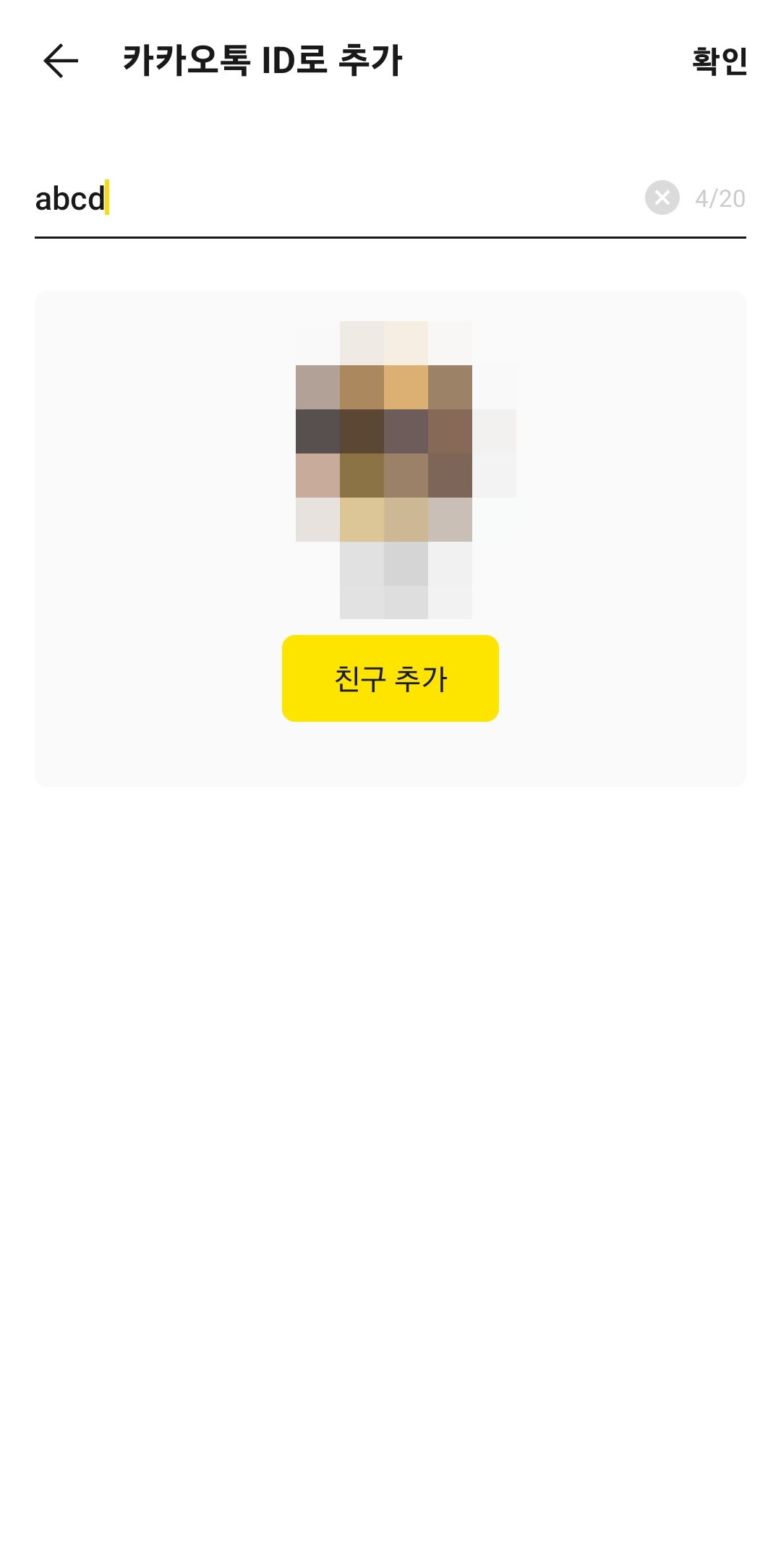
'더보기' 화면으로 이동했다면, 이번에도 오른쪽 윗부분을 주목해 주세요. 톱니바퀴 모양의 아이콘이 보이는데, 이것이 바로 카카오톡의 모든 설정을 관리할 수 있는 '설정' 메뉴로 들어가는 입구입니다.
프로필 관리부터 알림, 친구, 채팅 등 카카오톡의 세세한 부분까지 모두 이곳에서 조절할 수 있습니다. 아이디 검색 허용 설정도 바로 이 '설정' 메뉴 안에 숨어 있으니, 톱니바퀴 아이콘을 눌러 다음 단계로 넘어가 보겠습니다.
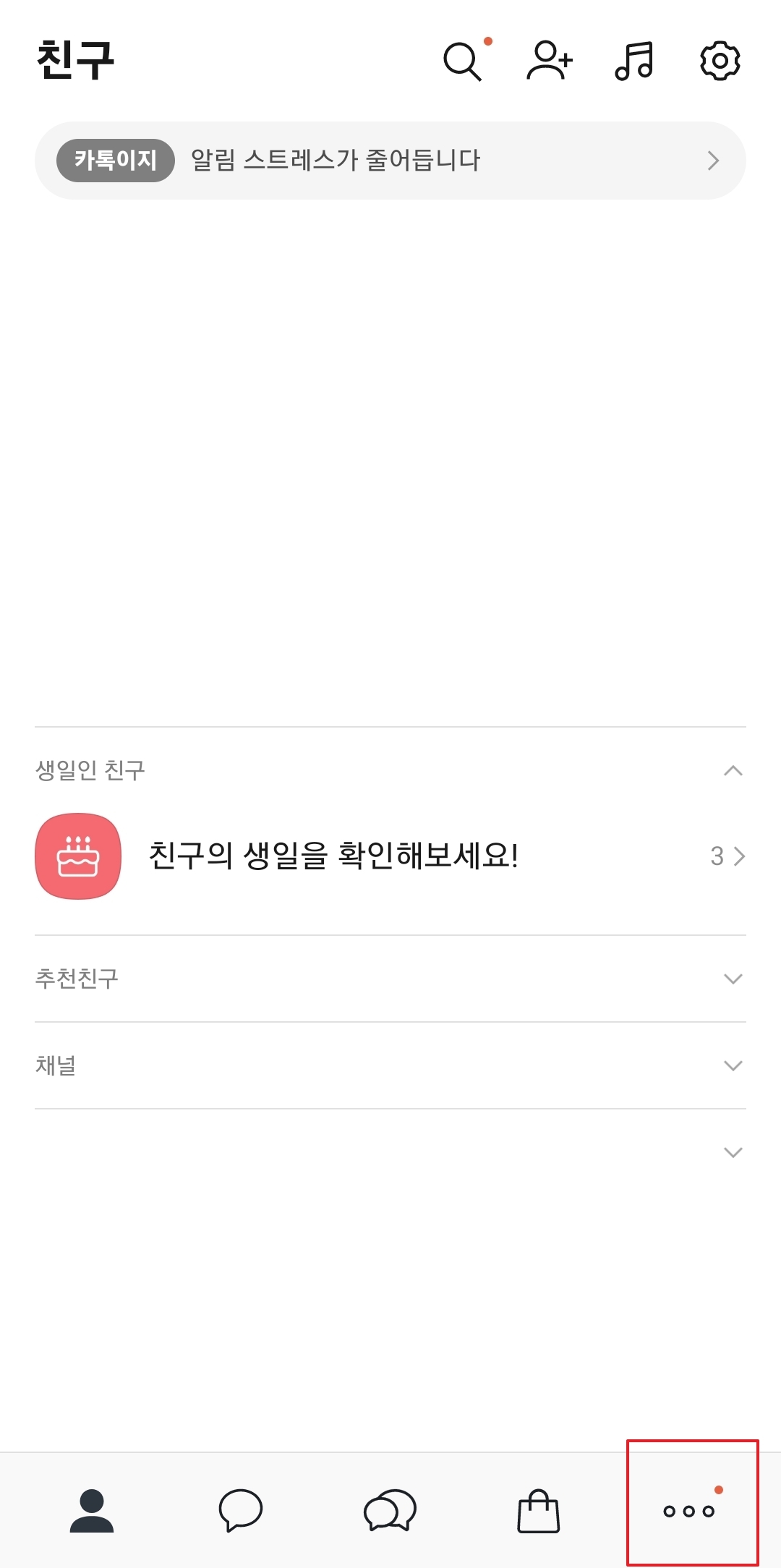
설정 화면에 들어오면 다양한 메뉴 목록이 나타납니다. 우리는 내 프로필과 관련된 설정을 변경해야 하므로, 맨 위에 있는 '프로필 관리' 메뉴를 선택해야 합니다. 이곳에서 내 이름, 상태 메시지, 프로필 사진뿐만 아니라 카카오톡 아이디 정보까지 모두 관리할 수 있습니다.
다른 메뉴들은 알림음 변경이나 글씨 크기 조절 등 다른 기능들을 담당하니, 아이디와 관련된 설정을 위해서는 꼭 '프로필 관리'로 들어가 주세요.

'프로필 관리' 화면에서는 내 프로필에 대한 여러 가지 정보를 설정할 수 있습니다. 그중에서 우리는 아이디 검색 허용 여부를 조절해야 하므로, 화면 중간쯤에 있는 '카카오톡 ID'라고 적힌 메뉴를 눌러야 합니다.
이 메뉴 아래에는 현재 내가 설정해 둔 아이디가 표시됩니다. 만약 아직 아이디를 만들지 않았다면, 이 메뉴를 통해 새로운 아이디를 생성할 수도 있습니다. 아이디는 한번 만들면 변경이 불가능하니 신중하게 결정해야 합니다.
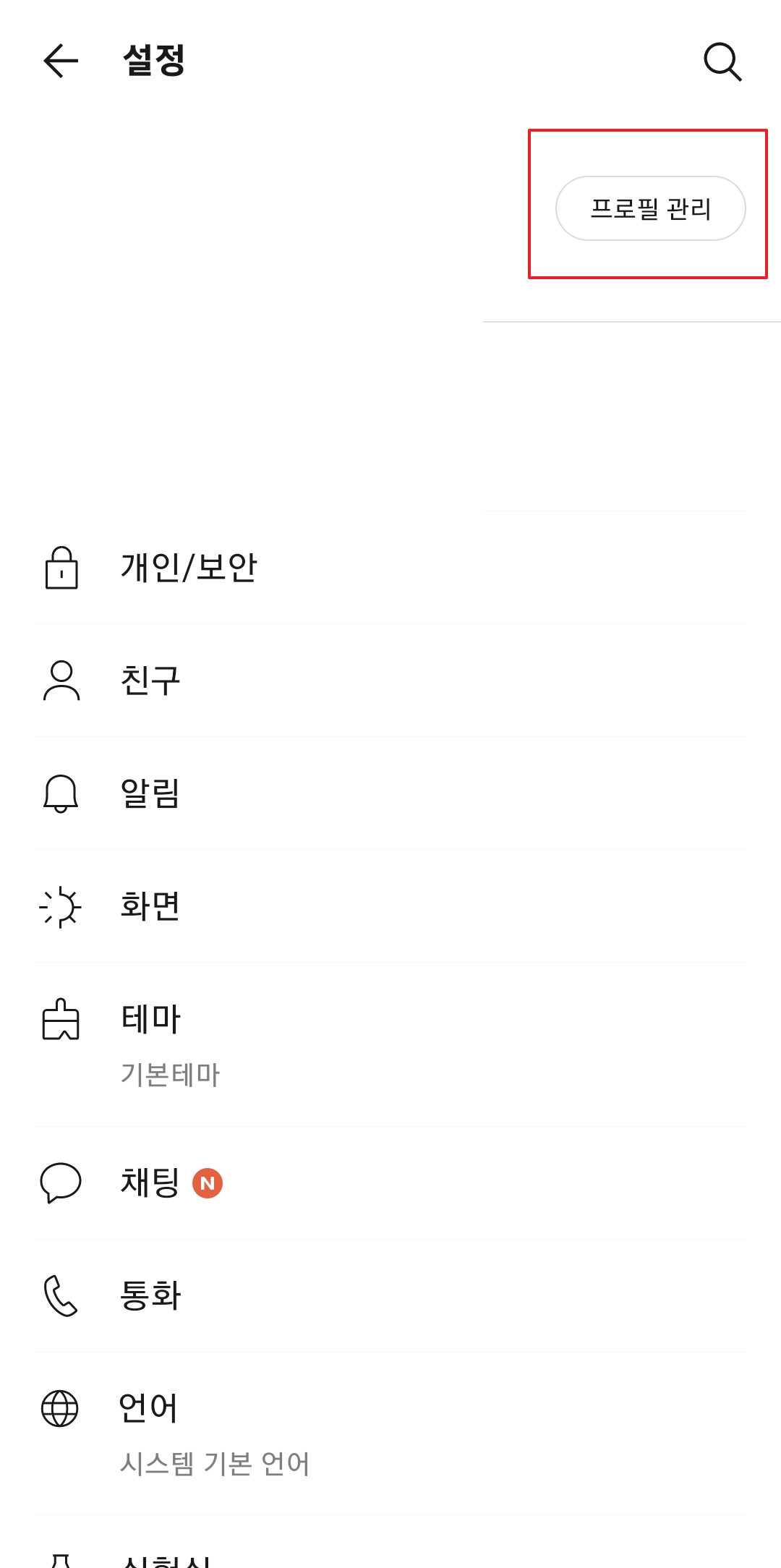
드디어 마지막 단계입니다. '카카오톡 ID' 메뉴로 들어오면 내 아이디 정보와 함께 ID 검색 허용이라는 항목과 토글 버튼이 보입니다. 이 버튼이 바로 다른 사람들이 내 아이디를 검색할 수 있게 할지 말지를 결정하는 중요한 스위치입니다.
버튼이 노란색으로 활성화되어 있다면 검색이 허용된 상태이고, 회색으로 비활성화되어 있다면 다른 사람이 내 아이디를 검색해도 찾을 수 없는 상태입니다. 개인 정보 보호를 원한다면 이 버튼을 꺼두는 것이 좋겠죠. 필요에 따라 언제든지 켜고 끌 수 있습니다.

만약 원치 않는 사람이 내 아이디를 통해 계속 친구 추가를 시도하는 등 불편함을 겪고 있다면, 'ID 검색 허용' 스위치를 꺼두는 것이 가장 확실한 해결책입니다. 스위치를 눌러 회색으로 바꾸면 그 즉시 다른 사람이 내 아이디를 검색할 수 없게 됩니다.
반대로, 새로운 친구들과 편하게 교류하고 싶다면 스위치를 켜서 노란색으로 만들어 두면 됩니다. 이처럼 카톡 아이디 검색 설정은 간단한 터치 한 번으로 쉽게 관리할 수 있으니, 자신의 상황에 맞게 현명하게 활용해 보시길 바랍니다.

댓글